Beste gratis Blur Image Background-software en online tools
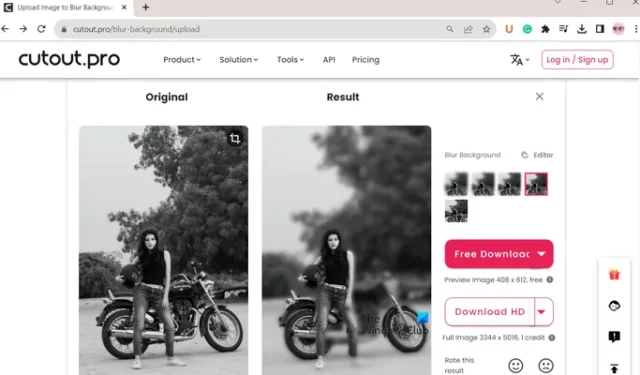
In dit bericht vermelden we enkele goede gratis Blur Image Background-software en online tools voor Windows waarmee u eenvoudig afbeeldingsachtergronden kunt vervagen.
Hoe kan ik de achtergrond van een foto gratis vervagen?
Om de achtergrond van een foto gratis te vervagen, kunt u een speciale tool gebruiken. Er zijn verschillende speciale tools en foto-editors met een vervagingstool om de achtergrond van de afbeelding te vervagen. Enkele voorbeelden zijn LunaPic, PhotoKit en PhotoRoom.
Gratis Blur Image Background-software en online tools
Hier zijn de beste gratis software en online tools die u kunt gebruiken om de achtergrond van een afbeelding op Windows 11/10 te vervagen:
- Knipsel.Pro
- Microsoft-foto’s
- Fotokamer
- Foto
- LunaPic
- FotoKit
- Achtergrond vervagen door Magic Studio
- TinyWauw
- Hidebg.com
1] Knipsel.Pro
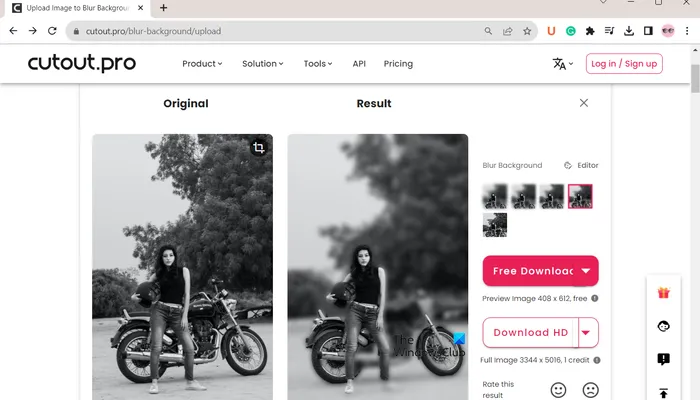
Cutout.Pro is een geweldig gratis hulpmiddel voor het vervagen van achtergronden. Met deze op AI gebaseerde online tool kunt u de achtergrond van een afbeelding automatisch vervagen zonder dat u er enige moeite voor hoeft te doen. U kunt uw afbeelding uploaden of een afbeeldingsbestand van uw computer naar de interface plaatsen, waardoor de achtergrond van de afbeelding onscherp wordt.
U kunt ook de intensiteit selecteren van het vervagingseffect dat op de achtergrond wordt toegepast. Als u klaar bent, kunt u de afbeelding downloaden in PNG- of JPG-indeling. Om de uitvoerafbeelding in HD te downloaden, moet u credits kopen. Als u zich aanmeldt voor deze tool, kunt u 5 gratis credits gebruiken. Daarnaast zul je echter wel de benodigde credits moeten kopen.
Probeer het hier .
2] Microsoft-foto’s
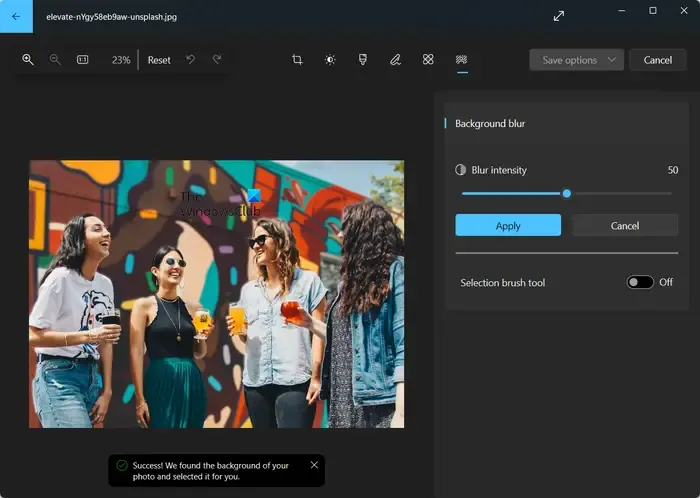
Microsoft Photos is de standaard app voor het bekijken en bewerken van foto’s op Windows 11/10. Het biedt een speciaal hulpmiddel voor achtergrondvervaging waarmee u het vervagingseffect op de achtergrond van uw afbeelding kunt toepassen. Hier zijn de stappen om dat te doen:
Start eerst de Microsoft Photos-app en open de bronafbeelding met behulp van de ingebouwde bestandsbrowser.
Klik nu in de bovenste werkbalk op de knop Afbeelding bewerken .
Navigeer in het nieuw geopende venster naar het tabblad Achtergrondvervaging en pas de vervagingsintensiteit aan . Terwijl u de intensiteit aanpast, ziet u een voorbeeld van de afbeelding met een wazige achtergrond. Als het er goed uitziet, kunt u op de knop Toepassen drukken om de wijzigingen op te slaan.
Klik ten slotte op de vervolgkeuzeknop Opties opslaan en sla vervolgens de resulterende afbeelding op volgens uw vereisten.
Dit is dus hoe u de in Windows ingebouwde fotoviewer Foto’s kunt gebruiken om de fotoachtergrond automatisch te vervagen.
3] Fotokamer
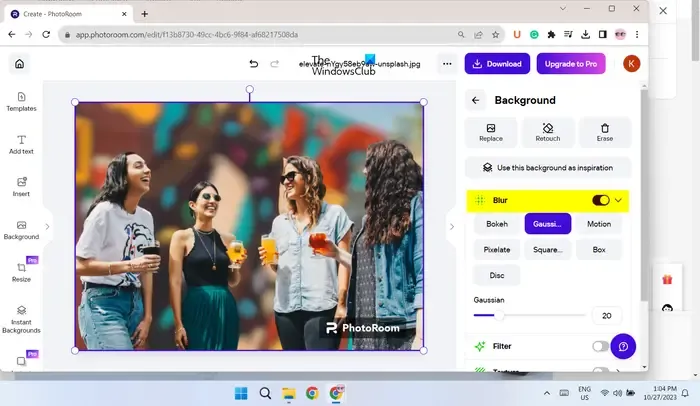
PhotoRoom is een ander gratis online hulpmiddel waarmee u de achtergrond van uw foto’s kunt vervagen. U kunt door de invoerafbeelding bladeren en deze selecteren, waarna de achtergrond snel vervaagt. Als u klaar bent, klikt u op de knop Downloaden om de resulterende afbeelding met een onscherpe achtergrond op uw pc op te slaan.
4] Foto
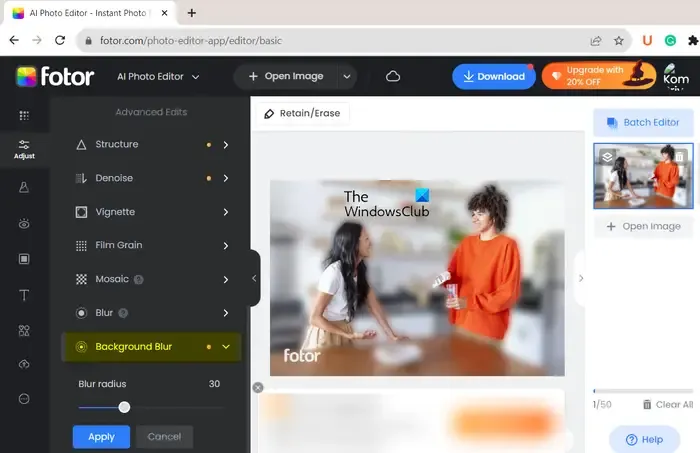
Een ander hulpmiddel voor het vervagen van de achtergrond dat u kunt gebruiken is Fotor. Het is een populaire afbeeldingseditor die ook wordt geleverd met een speciaal hulpmiddel om de achtergrond van een afbeelding te vervagen.
Om het te gebruiken, kunt u Fotor in uw browser openen en op de knop Achtergrond nu vervagen klikken . Druk daarna op de knop Afbeelding openen om de invoerafbeelding te kiezen. Vervolgens gebruikt het een AI-engine om de achtergrond van uw afbeelding te detecteren en deze te vervagen. Vouw vanuit het linkerdeelvenster het gereedschap Achtergrondvervaging uit en pas de optie Vervagingsradius aan uw wensen aan. Ten slotte kunt u op de knop Downloaden drukken om de afbeelding in JPG- of PNG-formaat te downloaden.
Zie: Afbeeldingen en achtergrond vervagen met GIMP ?
5] LunaPic
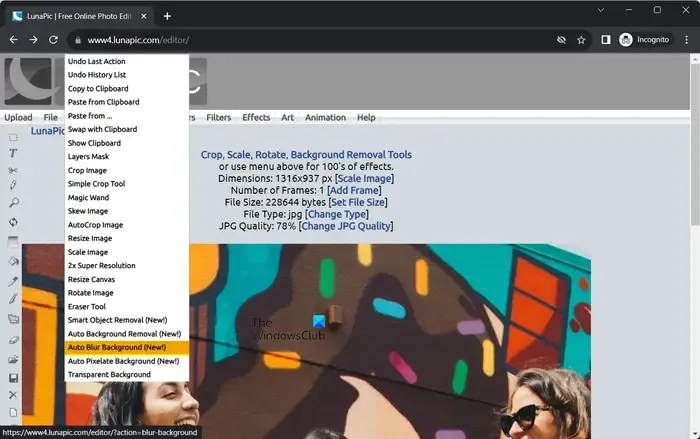
LunaPic is nog een ander hulpmiddel voor onscherpe achtergronden in deze lijst. Het is een speciale foto-editor met een tool om de achtergrond van een afbeelding automatisch te vervagen. U kunt eenvoudig op de knop Uploaden klikken om de bronafbeelding te kiezen en vervolgens naar het menu Bewerken gaan . Klik vervolgens op de optie Achtergrond automatisch vervagen . U kunt de resulterende afbeelding later op uw computer opslaan of op verschillende platforms zoals Twitter, Facebook, enz.
Je kunt het hier gebruiken .
6] FotoKit
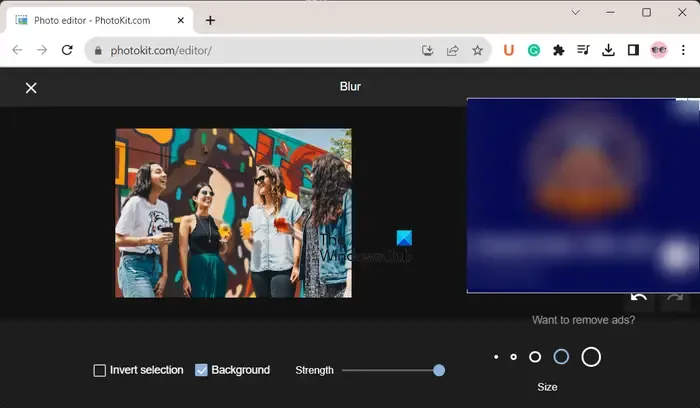
PhotoKit is het volgende hulpmiddel voor onscherpe achtergronden in deze lijst. Het biedt een speciale vervagingsfunctie om de achtergrond van een afbeelding handmatig te vervagen. Hier ziet u hoe u dat kunt doen:
Open eerst de tool in een browser en zoek in de onderste werkbalk de optie Vervagen en klik erop. Vink nu het selectievakje Achtergrond aan en pas vervolgens de schuifregelaar Sterkte aan om de intensiteit van het vervagingseffect aan te passen en een penseelgrootte te kiezen. Breng nu het penseel aan op de achtergrond van de afbeelding om deze te vervagen.
De uitvoerafbeelding kan worden opgeslagen in JPEG-, PNG-, WEBP- of AVIF-indeling. Terwijl u dit doet, kunt u de kwaliteit van de afbeelding aanpassen.
7] Achtergrond vervagen door Magic Studio
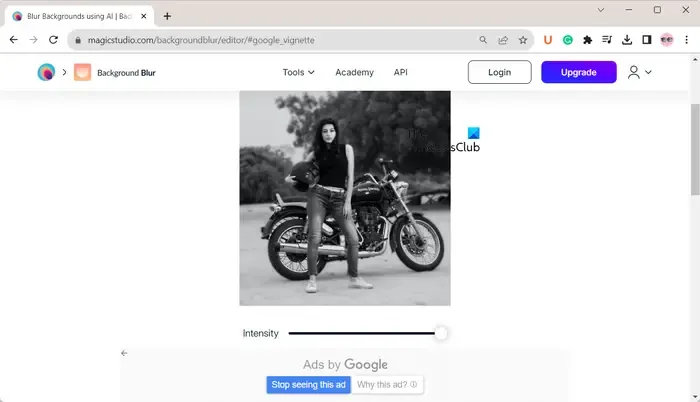
Blur Background van Magic Studio is een gratis, op AI gebaseerde online tool voor het vervagen van achtergronden. U kunt een JPEG- of PNG-afbeelding uploaden, waarna de achtergrond van een afbeelding automatisch vervaagt. U kunt de intensiteit van het effect instellen en vervolgens de uitvoerafbeelding downloaden.
Je kunt het hier gebruiken .
Zie: Hoe vervaag ik de achtergrond in Zoom-vergadering op een laptop ?
8] TinyWauw
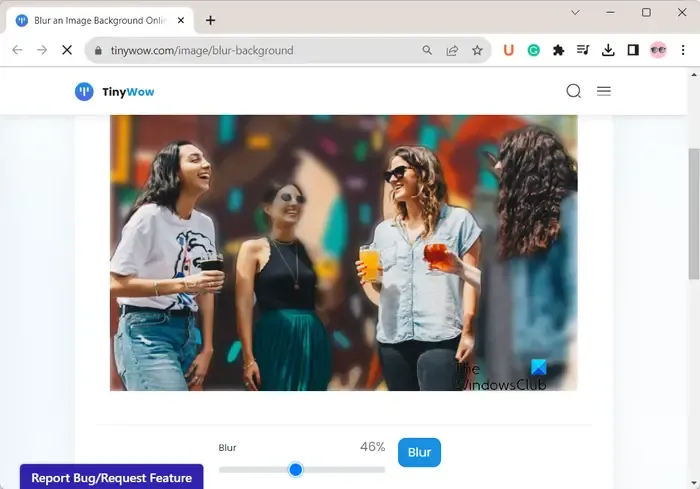
De volgende gratis online tool in dit bericht is TinyWow. U kunt de TinyWow-website openen in een gewenste webbrowser en de bronafbeelding uploaden. U kunt de schuifregelaar Vervagen naar wens aanpassen en het vervagingseffect snel op de achtergrond van de afbeelding toepassen. Als u klaar bent, klikt u op de knop Vervagen om de afbeelding op te slaan.
9] Hidebg.com
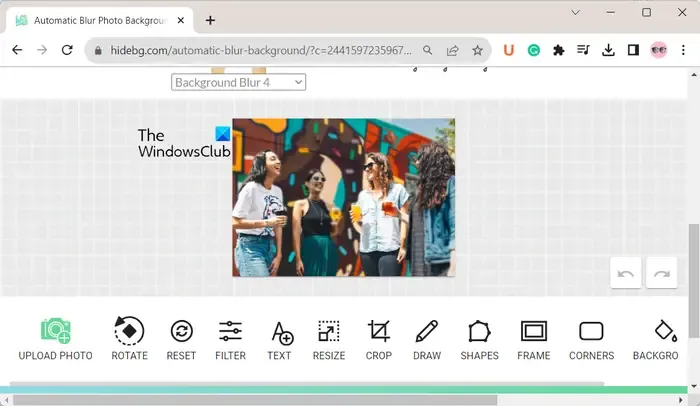
Hidebg.com kan ook worden gebruikt voor het automatisch vervagen van fotoachtergronden. Het biedt meerdere voorinstellingen voor de vervaging van de achtergrond waarmee u een vervagingseffect op de achtergrond van de afbeelding kunt toepassen.
U kunt de afbeelding naar de website uploaden en de achtergrond zal binnen enkele seconden automatisch vervagen. Selecteer nu in de vervolgkeuzemenu-optie op de werkbalk het gewenste blut-effect. Het biedt ook een functie om de achtergrond te verwijderen. Bovendien zijn er ook verschillende andere functies voor het bewerken van afbeeldingen beschikbaar, zoals roteren, formaat wijzigen, bijsnijden, kaderen, tekst toevoegen, enz. Als u klaar bent met het bewerken van de afbeelding, kunt u deze opslaan in PNG-indeling door op de knop Opslaan te klikken.
Ik hoop dat dit bericht je helpt een geschikt hulpmiddel te vinden om de achtergrond van een foto te vervagen.
Wat is de beste AI om de achtergrond te vervagen?
Cutout.Pro is een van de beste gratis AI-gebaseerde tools voor onscherpe achtergronden. Het kan gemakkelijk de achtergrond van een geüploade afbeelding detecteren en deze vervolgens nauwkeurig vervagen. Fotor is een ander goed AI-hulpmiddel om de achtergrond van de afbeelding automatisch te vervagen. Als je een desktopapplicatie wilt gebruiken, is Microsoft Photos een goede optie om de achtergrond van een afbeelding automatisch te vervagen.



Geef een reactie